
- Omejevalnik CPU-ja, RAM-a in omrežja z ubijalcem vročih jezičkov
- Integrirano neposredno z Twitch, Discord, Instagram, Twitter in Messengers
- Vgrajeni nadzor zvoka in glasba po meri
- Barvne teme po meri Razer Chroma in vsiljujejo temne strani
- Brezplačen VPN in blokator oglasov
- Prenesite Opera GX
Call of Duty je priljubljena spletna igra za več igralcev, priljubljenost pa pomeni, da množica uporabnikov vsako sekundo poskuša dostopati do strežnika. Včasih lahko ustvari težave z igro in morda se ne boste pridružili igri. V preddverju ni dovolj prostora za napako vaše ekipe, ko ste se poskušali pridružiti Call of Duty Black Ops, kot so pojasnili nekateri uporabniki v Forum skupnosti Reddit.
Stalno so se mi pojavljale težave s pridružitvijo preddverjem prijateljev. Sprejmete povabilo, se pridružite in za vašega prijatelja se prikaže, da se pridružite, vendar na vašem zaslonu piše nekaj, da seja ni več na voljo, nato pa spustite iz preddverja. V zadnjem tednu se je to dogajalo nenehno in za več ljudi na mojem seznamu prijateljev.
To se lahko zgodi tudi s CS: Go. Sledite navodilom v tem članku, da odpravite to napako v odjemalcu Steam.
Zakaj se ne morem pridružiti avli s svojo ekipo v Call of Duty?
1. Odjava in prijava v Steam
- Če še niste poskusili, so uporabniki poročali, da so se lahko po preprosti odjavi in poskusu prijave pridružili avli in igrali igro.
- Zaženite odjemalca Steam.
- V zgornjem desnem kotu kliknite spustni meni za uporabniško ime (ID e-pošte).
- Med možnostmi izberite »Odjava iz računa“.
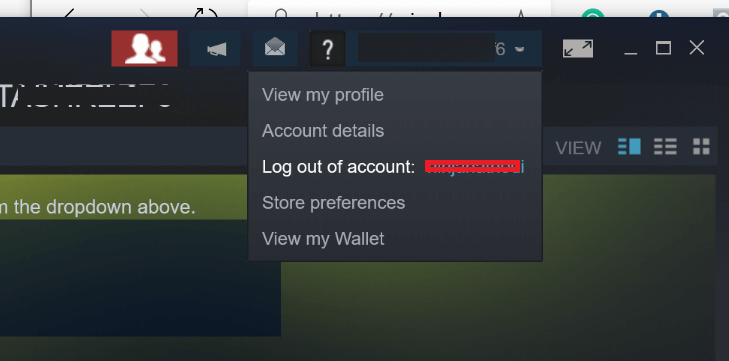
- Zaprite Steam odjemalca in ga znova zaženite.
- Prijavite se s svojim uporabniškim ID-jem in preverite morebitne izboljšave.
Obširno smo pisali o težavah s povezavo Steam. Za več informacij si oglejte ta navodila.
2. Preverite predpomnilnik iger
- V svojem sistemu zaženite odjemalca Steam.
- Iz Knjižnica, z desno miškino tipko kliknite problematično igro in izberite Lastnosti.
- V oknu z lastnostmi kliknite Lokalne datoteke zavihek.
- Kliknite na "Preverite celovitost datotek iger".
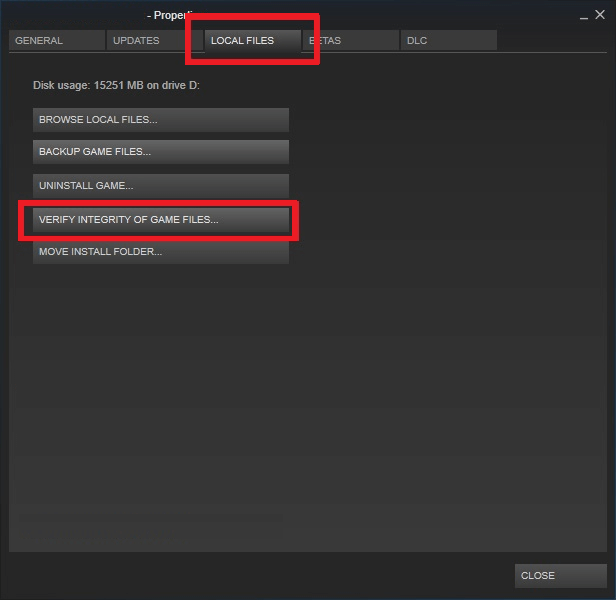
- Steam bo zdaj preveril datoteke igre in odpravil morebitne težave, če jih bo našel.
- Ko je postopek končan, poskusite znova odpreti igro in preveriti morebitne izboljšave.
3. Prisilno zapri postopek pare
- Če se težava ponovi, vam lahko prisilno zapiranje postopka pare v upravitelju opravil pomaga rešiti težavo.
- Odjemalca Steam pustite zagnanega.
- Odprite Upravitelj opravil z desnim klikom na opravilno vrstico.
- V Proces, razvrstite postopek Ime.
- Zdaj z desno miškino tipko kliknite odjemalca Steam in izberite »Končna naloga“.
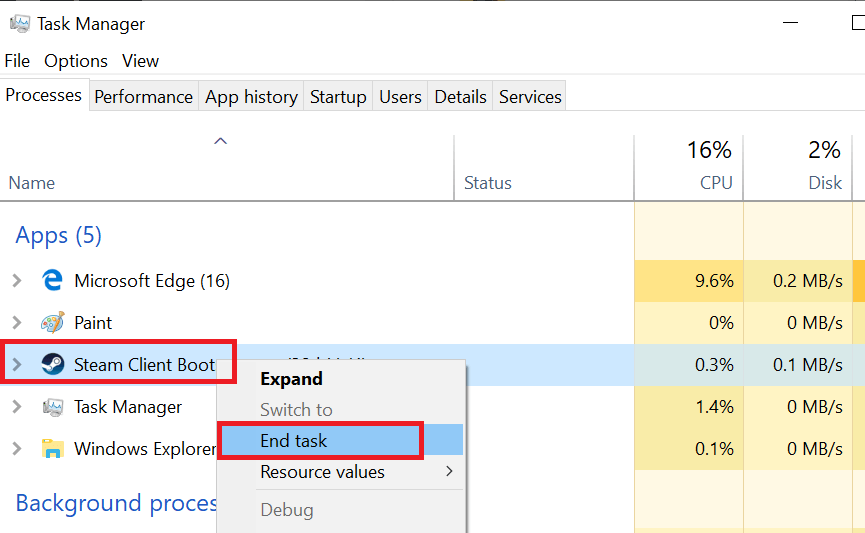
- Zaprite upravitelja opravil in znova zaženite Steam. Poskusite se pridružiti igri in preveriti morebitne izboljšave.
POVEZANE ZGODBE, KI SO VAM Všeč:
- Call of Duty: Modern Warfare Remastered zruši ali zamrzne [FIX]
- Call of Duty: Infinite Warfare - Kako preiti s kitajščine na angleščino
- Pogosti Call of Duty: napake iz 2. svetovne vojne in kako jih odpraviti v računalniku

![Zruši in zamrzne v Call of Duty: Modern Warfare Remastered [FIX]](/f/a2e1f944680394389b0a2923e66c633d.jpg?width=300&height=460)
